Android ტაბლეტების მომხმარებლები ზოგჯერ ფიქრობენ iPad- ის, "ოქროს სტანდარტის" ტაბლეტების ბაზარზე ყიდვის შესახებ. სოციოლოგების ბოლოდროინდელი გამოკითხვებით, Google მობილური პლატფორმაზე დაფუძნებული ტაბლეტების მომხმარებელთა 20% გეგმავს Apple პროდუქტის შეძენას უახლოეს ექვს თვეში.
iPad არის ერთი ნაბიჯით წინ Android ტაბლეტების მრავალი გზა. ეს მოიცავს მაღალი სიჩქარით, Retina- დისპლეით, მშენებლობის ყველაზე მაღალი ხარისხით, საქმის გამოყენებული მასალებით, შესანიშნავი კამერით. ვაშლის ტაბლეტების კიდევ ერთი უპირატესობა არის სრული თავსებადობა. პროგრამა შორის მობილური მოწყობილობები. ასე რომ, აპლიკაციების, მუსიკის, ფილმების ჩამოტვირთვისას, მათ მარტივად შეგიძლიათ მართოთ ისინი სხვა i- გაჯეტებზე - iPhone და iPod touch. თქვენ მარტივად შეგიძლიათ გადაიტანოთ ყველა მნიშვნელოვანი დოკუმენტი, კონტაქტი, კალენდარი თქვენი ტაბლეტიდან Mac– ზე ან სმარტფონზე. Apple TV– ის საუკეთესო ყუთით, შეგიძლიათ ისიამოვნოთ YouTube– ის ფილმების და ვიდეოების ყურება თქვენს ტელევიზორში.
IPad– ის მნიშვნელოვანი უპირატესობა ის არის, რომ მაღაზიაში არის პროგრამული პროდუქტები აპის მაღაზია გაიაროს მკაცრი კონტროლი, რაც გარანტირებულია შეძენილი პროგრამული უზრუნველყოფის მაღალ ხარისხს. Cupertino კომპანიის გაჯეტები მოდის უახლესი ვერსია ოპერაციული სისტემა iOS და შემდგომი განახლებები არ არის რთული, რისი თქმაც შეუძლებელია Android- ზე პლანშეტებსა და სმარტფონებზე. IOS- ის კიდევ ერთი უპირატესობა მისი ინტუიციური ინტერფეისია, რაც ოპერაციული სისტემას ძალიან მარტივად და მოსახერხებლად იყენებს.
როგორ გადავიტანოთ მონაცემები Android ტაბლეტიდან iPad- ზე
ნაბიჯი 1: ბევრი ღრუბლოვანი მომსახურებამათ შორის გუგლის ფოსტა, Facebook, Twitter- ის მონაცემები ღრუბელში ინახავს. ამ სერვისების ჯვარედინი პლატფორმის მხარდაჭერა ნიშნავს, რომ Android- დან iOS 7 – ზე გადასვლის საშუალებით, თქვენ შეგიძლიათ ავტომატურად გადაიტანოთ ყველა თქვენი ინფორმაცია iPad- ზე. ეს ეხება კონტაქტებს, ფოსტაზე და სხვა მონაცემებზე. თქვენ უბრალოდ უნდა მიუთითოთ ანგარიშის პარამეტრები Apple ოპერაციული სისტემის პარამეტრებში.

ნაბიჯი 2: თუ კონტაქტებს ფეისბუქსა და Twitter- ში ინახავთ, შეგიძლიათ გამოიყენოთ iOS 7-ის სპეციალური ფუნქციები. ახალი Apple მობილური პლატფორმა საშუალებას გაძლევთ "გადაიტანოთ" მონაცემები სოციალური ქსელებიდან, სტანდარტული კონტაქტების პროგრამაში. გადადით პარამეტრები -\u003e Facebook ან Settings -\u003e Twitter და დააჭირეთ განახლების კონტაქტების ღილაკს.

ალტერნატიული გზა: თუ კონტაქტები Android ტაბლეტის მეხსიერებაშია, თქვენ უნდა გადაიტანოთ ისინი SD ბარათზე. ამისათვის გადადით კონტაქტების პროგრამა Android- ზე, შეარჩიეთ ექსპორტი, რომ მართოთ ფუნქცია იმპორტი \\ ექსპორტი მენიუდან. ყველა მონაცემი და დამატებითი ინფორმაცია შევა ფაილში .vcf გაფართოებით. გადაიტანეთ იგი კომპიუტერში ან გაგზავნეთ ფოსტით. ახლა გახსენით .vcf ფაილი თქვენს iPad– ში, კონტაქტების პროგრამის გამოყენებით ან ატვირთეთ იგი ღრუბელზე iCloud.com.
ნაბიჯი 3პოპულარული Dropbox სერვისი ხელმისაწვდომია თანამედროვე მობილური და დესკტოპის ოპერაციული სისტემების უმეტესობაზე. მასთან ერთად, ფოტოების და ვიდეოების ავტომატურად ატვირთვა შესაძლებელია ღრუბელში. Android– ტაბლეტიდან iPad– ზე სურათების გადასატანად, უბრალოდ დარეგისტრირდით სერვისზე, გადმოწერეთ უფასო კლიენტიდან Google თამაში და გაუშვით მოწყობილობაზე. მას შემდეგ, რაც პროგრამა დაასრულებს მონაცემთა გადაცემას ღრუბელზე, Android- ზე პლანშეტიდან ყველა შინაარსი ხელმისაწვდომი იქნება Dropbox- ში iPad- ზე.
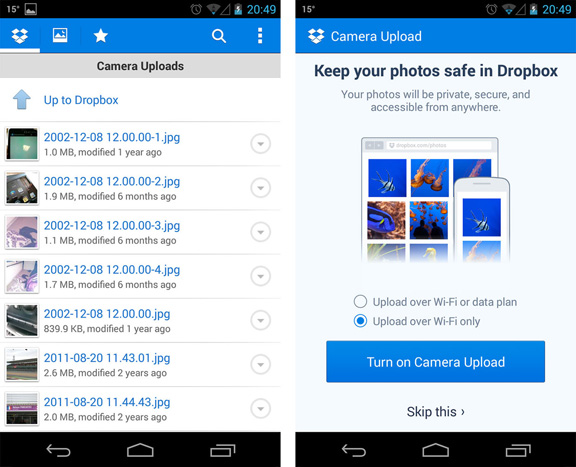
ნაბიჯი 4: მულტიმედიური ფაილების ასლის გადაღება - ფილმები, სატელევიზიო შოუები, მუსიკა, პოდკასტი - თქვენ უნდა დაუკავშიროთ Android თქვენს კომპიუტერს და ხელით დააკოპირეთ შინაარსი თქვენს კომპიუტერში. თუ იყენებთ Windows- ს, მაშინ წვდომა გაქვთ მონაცემებზე პირდაპირ Explorer- დან. OS X- ით კომპიუტერიდან შეგიძლიათ ჩამოტვირთოთ უფასოდ android პროგრამა ფაილის გადაცემა. ახლა შეაერთეთ Android ტაბლეტი კომპიუტერთან და შემდეგ გადაიტანეთ მულტიმედიური შინაარსი კომპიუტერის მეხსიერებაში. გახსოვდეთ, რომ სტანდარტულად, მხოლოდ ვიდეოებს mp4, m4v და mov ფორმატებში მუშაობს. ყუთიდან Android თამაშობს avi, mkv, wmv და სხვ. Jailbreaking და კონვერტაციის გარეშე, შეგიძლიათ მათ iPad- ით ითამაშეთ უფასო VLC აპლიკაციის გამოყენებით.

ნაბიჯი 5: Android სრულად არის ინტეგრირებული google პროგრამები. თუ არ გსურთ მათზე უარი თქვან, მაშინ გახსოვდეთ, რომ iPad- ისთვის ასეთი პროგრამები ხელმისაწვდომია App Store- ში. თქვენი ყველა მონაცემი ინახება დისტანციურად და ხელმისაწვდომი ნებისმიერი თავსებადი მოწყობილობით. Apple- ის ონლაინ მაღაზიაში ნახავთ ”Google” - ს თითქმის ყველა განვითარებას: Google ძებნა, Gmail, Google Drive, Chrome, YouTube, Google Maps, Google+, მთარგმნელი და სხვა.
პოპულარობის შესახებ მობილური თამაშები აზრი არა აქვს ამის თქმას, უბრალოდ დააკვირდით ლექციების დროს კოლეგებს, მატარებელში მოგზაურობისას, ძვირფასო მკითხველს და შემთხვევითი არ არის, რომ ახლაც წაიკითხავთ თემას, თუ როგორ უნდა გადაიტანოთ თამაში Android- დან Android- ზე. ამიტომ, ჩვენ ჩათვალეთ, რომ სწორად მივიჩნიეთ ცარიელი უმოქმედო საუბარი და პირდაპირ გადავედით დღევანდელი საუბრის არსზე.
Android OS- ს, მისი ყველა უპირატესობის გათვალისწინებით, არ აქვს ერთიანი მონაცემთა საცავი, რომელიც საშუალებას აძლევს მარტივი ფაილის ასლის პასტის მანიპულირებას, ფაილების გადატანა ერთი მოწყობილობიდან მეორეზე. მიუხედავად ამისა, პრობლემა მარტივად წყდება სპეციალური პროგრამის გამოყენებით. ახლა ჩვენ განვიხილავთ ყველაზე პოპულარულ გზებს.
თქვენი ანგარიშის მეშვეობით
ამასთან, ამ მეთოდს არ შეიძლება ეწოდოს ეფექტური და სწორედ ამიტომ:
ჩვენ პროგრესს გადავცემთ თამაშს Android მოწყობილობიდან მეორეზე ფაილების მენეჯერის გამოყენებით TapPouch Wi-Fi ფაილის გადაცემა . პროგრამა უფასოა და შესაფერისია Android 2.2 და უფრო მაღალი ვერსიის ყველა ვერსიისთვის. ჩვენი ნაბიჯები შემდეგი იქნება:
დააინსტალირეთ პროგრამა ორივე მოწყობილობაზე, რომელთა შორისაც იგეგმება ფაილების გადაცემა. ჩვენ დარწმუნდებით, რომ გაჯეტები დაკავშირებულია იმავე Wi-Fi ქსელთან.
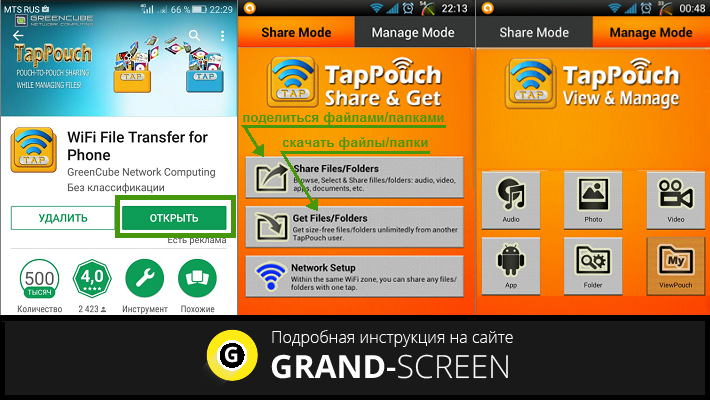
აირჩიეთ საქაღალდე თამაშით (ეკრანის სურათში ” სისხლის სამართლის საქმე") და დააჭირეთ ღილაკს" გაგზავნა ". გადაცემის პროცესის დაწყება მიმღებ მოწყობილობაზე " პრესამიიღეფაილები / საქაღალდეები"(გადმოწერეთ ფაილები / საქაღალდეები), ამის შემდეგ გამომგზავნის მოწყობილობაზე შეიქმნება უნიკალური ექვსნიშნა ციფრიანი PIN კოდი, რომლის ჩასატარებლად ჩვენ დაგჭირდებათ მეორე აპარატზე შესვლა და ღილაკის დაჭერა." მიიღეთ ფაილები"(ფაილების მიღება). ავტორიზაციის დასრულების შემდეგ მეხსიერების ბარათზე შენახული ფაილები გადაეცემა:

პროგრამა მარტივი და მარტივი გამოსაყენებელია, და თუ ხშირად უნდა მიმართოთ ფაილების გადაცემის პროცედურას, მაშინ ეს კარგი დახმარება იქნება. ამასთან, შესაძლებელია, რომ თამაშის მეთოდი ერთიდან გადადის android სმარტფონი მეორეს მხრივ, ეს იქნება არაეფექტური თქვენს შემთხვევაში.
ტიტანის სარეზერვო (ROOT) გამოყენებით
ყველაზე მეტად პოპულარული აპლიკაცია, რომელთანაც შეგიძლიათ გადაიტანოთ თამაშები Android მოწყობილობებს შორის მონაცემების დაზოგვით. მისი ფუნქციონირებისთვის, ორივე გაჯეტი უნდა იყოს ფესვი (როგორ მივიღოთ root წვდომა).
პირველივე ეტაპზე მიიღება მოთხოვნა სისტემის მხრიდან Superuser უფლებების მინიჭების შესახებ - დააჭირეთ ღილაკს " უზრუნველყოს”. შემდეგ, ეკრანის ზემოთ, დააჭირეთ ღილაკს ” სარეზერვო ”. აპლიკაციების ჩამონათვალში, რომელიც იხსნება, ჩვენ ვიპოვით სასურველ თამაშს (ძებნა რომ დააჩქაროს, შეგიძლიათ დააჭიროთ გამადიდებელი შუშის ხატს ზემოთ და ჩაწეროთ სახელი და დააჭიროთ " შევიდეს”). "შეეხეთ" ხაზს, სასურველი თამაშის სახელწოდებით, მენიუში, რომელიც გამოჩნდება, გააქტიურეთ ღილაკი " დაზოგე", რის შემდეგაც ყველა მონაცემი შეფუთულია არქივში:

ახლა ჩვენ გვჭირდება TitaniumBackup საქაღალდე. ჩვენ ვხსნით მას და ჩვენს ფაილებს აქ გადავცემთ მიმღებ სმარტფონს Bluetooth კავშირის საშუალებით, ან ვაწერთ მათ SD ბარათს და ჩადეთ მეორე აპარატში, რომლის მეხსიერებაში ვქმნით საქაღალდეს იმავე სახელწოდებით " Titaniumbackup».
შემდეგ დააკოპირეთ საჭირო ფაილები es-di ბარათიდან (ან "Bluetooth" საქაღალდედან და გადაიტანეთ ისინი " Titaniumbackup”. ჩვენ ვიწყებთ მიმღებ მოწყობილობას "ტიტანი", ვპოულობთ სარეზერვო ასლებს, ვხსნით დამატებით მენიუს (ღილაკს " სარეზერვო») და გაააქტიურეთ სიის განახლება:

ახლა ჩვენ ვუბრუნდებით პროგრამების ჩამონათვალს, ვპოულობთ შენახულ თამაშს, გახსნით მასში მითითებულ პარამეტრებს და დააჭირეთ ღილაკს ” აღდგენა”. ჩვენი ძალისხმევის შემდეგ, სიაში ასევე იქნება გადატანილი თამაში ყველა მიღწევით. დამონტაჟებული პროგრამები მეორე მოწყობილობაზე.
დასასრულს, ჩვენ გთავაზობთ ვიდეოს ინსტრუქციის ნახვას, თუ როგორ უნდა გადაიტანოთ თამაში Android- დან Android– ზე, root- ზე წვდომის გარეშე:
დაგჭირდებათ
- - პლანშეტი / ტელეფონი, რომელზეც გსურთ თქვენი თამაშების ან პროგრამების გადაცემა
- - კომპიუტერი
- - ინტერნეტით
ინსტრუქციის სახელმძღვანელო
ჩართეთ თქვენი ტელეფონი ან ტაბლეტი, რომელზეც გსურთ აპლიკაციების გადატანა წინა მოწყობილობიდან. დარწმუნდით, რომ თქვენი ანგარიში გააქტიურებულია მოწყობილობაში google ჩანაწერი. ამისათვის უბრალოდ გადადით თქვენი ტელეფონის ან ტაბლეტის "პარამეტრები" განყოფილებაში. "პარამეტრები" -\u003e "ანგარიშები" -\u003e "Google".
დაკავშირება ინტერნეტი თქვენს მოწყობილობასთან. ამისათვის, "პარამეტრები" განყოფილებაში, დააჭირეთ ღილაკს "კავშირები". აირჩიეთ "Wi-Fi კავშირი", როგორც თუ გამოიყენებთ განაცხადის გადაცემას მობილური ინტერნეტი, თქვენ რისკავთ ინტერნეტის ტრაფიკის მთლიანი ყოველთვიური ლიმიტის დახარჯვას და შესაძლოა მისი გადამეტებას, რაც შეიძლება გამოიწვიოს მობილური ტელეფონებისთვის საკმაოდ შთამბეჭდავი კანონპროექტის გამოჩენა.
გახსენით ბრაუზერი თქვენს კომპიუტერში და მისამართის ზოლი შეიყვანეთ შემდეგი მისამართი: https://play.google.com/store
დააჭირეთ ღილაკს "შესვლა", რომელიც მდებარეობს ზედა მარჯვენა კუთხეში. შეიყვანეთ თქვენი სახელი და პაროლი ანგარიში Google
იმ პროგრამების ჩამონათვალზე გადასასვლელად, რომელთა გადატანა გსურთ სხვა მოწყობილობაში, დააჭირეთ ღილაკს "პროგრამები". ჩანართი მდებარეობს ზედა მარცხენა გვერდზე. იმ გვერდზე, რომელიც იხსნება, დააჭირეთ ღილაკს "ჩემი პროგრამები". ახლა თქვენ გაქვთ მოწყობილობებზე დამონტაჟებული თამაშებისა და პროგრამების სია. აღსანიშნავია ეს ფაქტი: სია შეიცავს არა მხოლოდ თქვენს მოწყობილობაზე დამონტაჟებულ თამაშებს, არამედ მათ, ვინც თქვენ დააინსტალირეთ, მაგრამ რატომღაც წაშლილია.
შეარჩიეთ პროგრამა, რომლის გადატანა გსურთ სხვა მოწყობილობაში, დააჭირეთ მის ხატულას ან სახელს. განაცხადის გვერდზე, დააჭირეთ ღილაკს "დაყენებული". ჩამოსაშლელ ფანჯარაში, აირჩიეთ ტელეფონი / ტაბლეტი, რომელზეც გსურთ თამაშების გადატანა და დააჭირეთ ღილაკს "ინსტალაცია". ახლა შეგიძლიათ დაბრუნდეთ წინა გვერდზე, გადარიცხვის სხვა აპლიკაციების შესარჩევად. და გაიმეორეთ პროცედურა.
ყურადღება მიაქციეთ
გადაცემის ეს მეთოდი მოქმედებს მხოლოდ იმ თამაშებისა და პროგრამებისთვის, რომლებიც თქვენ დააყენეთ PlayMarket– დან. მესამე მხარის წყაროებიდან დამონტაჟებული პროგრამებისთვის ეს მეთოდი არ გამოიყენება.
დარწმუნდით, რომ დარწმუნდებით, რომ ყველა თქვენს მიერ არჩეული პროგრამა წარმატებით არის დაინსტალირებული თქვენს ტელეფონში ან ტაბლეტზე. წინააღმდეგ შემთხვევაში, ტელეფონი შეეცდება მათ ჩამოტვირთვის პირველად ინტერნეტით შეერთებას, და თუ ეს არ არის Wi-Fi კავშირი, არამედ მობილური ინტერნეტი, მაშინ ამან შეიძლება გამოიწვიოს დამატებითი ფინანსური ხარჯები.
მობილური ინტერნეტით შეუზღუდავი ტარიფების მფლობელებს შეუძლიათ უარი თქვან ამ რჩევებზე.




